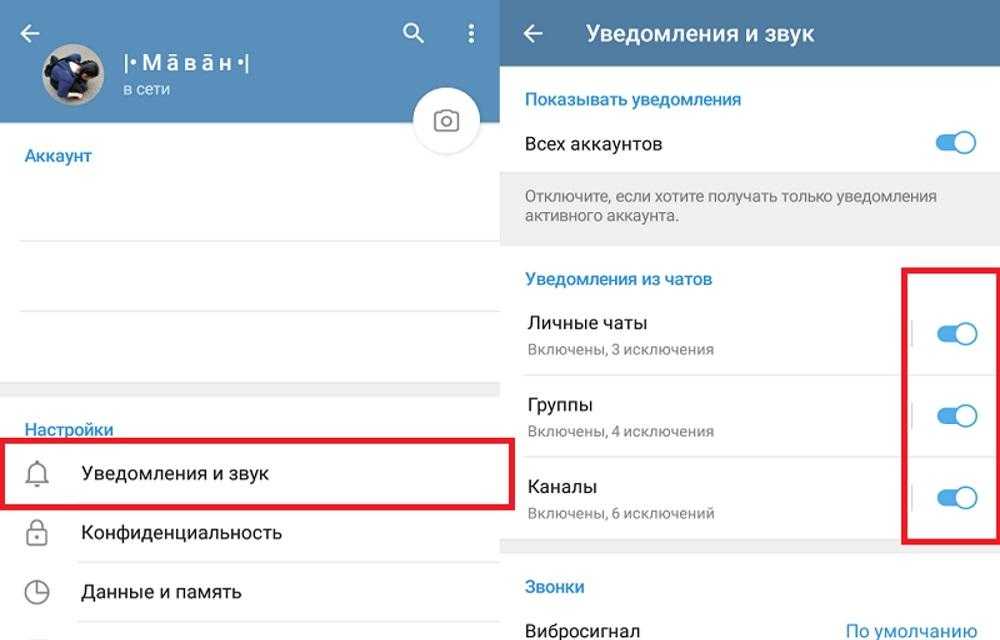Confirm wipe of all data xiaomi что это
Как сделать сброс настроек до заводских на смартфоне Xiaomi | Статьи
Фото: flickr.com
Кто-то читает вашу личную переписку, рассматривает фотографии, которые вы не решились выложить в соцсети, сидит с ваших аккаунтов… Чтобы такой сценарий будто из фильма ужасов не воплотился в жизни, когда вы продали либо отдали старый телефон Xiaomi или Redmi, с него обязательно нужно удалить все файлы и выйти из всех учетных записей. Но вместо того, чтобы возиться с этим вручную, боясь упустить что-то, можно просто откатить прошивку смартфона до заводской. Мы подготовили инструкцию о том, как это сделать.
Подготовка к сбросу до заводских настроек Xiaomi
Перед тем как сбросить настройки смартфона Xiaomi, нужно сделать резервную копию данных, поскольку смартфон не только откатит прошивку до заводской, но и обнулит всю информацию.
Есть несколько способов сохранить данные и файлы. Самый простой — встроенный бэкап данных через системные настройки.
Путь к резерву данных на примере Redmi Note 5. Скриншоты автора
Для MIUI 11 нужно перейти в «Настройки» > «О телефоне» > «Резервирование и сброс» > «Резервирование Xiaomi Cloud» / «Резервирование Google». Здесь можно настроить авторезервирование или сделать копию файлов для дальнейшего переноса.
В MIUI 12 путь такой: «Настройки» > «Устройство» > «Резервное копирование».
Он может отличаться у некоторых моделей, в том числе у смартфонов на Android One, но в целом во всех версиях ОС путь похож.
Также можно воспользоваться Mi PC Suite. Это фирменная утилита от Xiaomi, файловый менеджер для сортировки разных типов документов по тематическим папкам. Эта программа устанавливается на ПК, и сделать через нее резервную копию данных тоже очень просто:
- Входите в свой Mi Account
- Подключаете смартфон Xiaomi/Redmi через USB-провод
- Включаете «Отладку по USB» (чтобы это действие стало доступно, сначала 5 раз нажмите на версию MIUI в данных о телефоне)
- Выбираете в программе то, что хотите сохранить
- Делаете бэкап
Приложение Mi PC Suite раньше называлось Mi Phone Assistant. Скриншот автора
Скриншот автора
Как «сбросить» смартфон Xiaomi до заводских настроек
Есть несколько способов сброса настроек и данных. Для некоторых понадобится ПК, а другие можно выполнять даже на расстоянии. Это подойдет для случаев, если телефон украден или потерян.
Сброс через настройки телефона Xiaomi
Путь к откату системы на примере Redmi Note 5. Скриншоты автора
- Выбираете в меню пункт «Настройки»
- Переходите в раздел «О телефоне» или «Расширенные настройки»
- Выбираете «Резервирование и сброс»
- В самом низу будет пункт «Удалить все данные (сброс к заводским настройкам)»
- Нажмите на него и согласитесь на удаление информации (может потребоваться пароль от Mi Account для проверки)
- Смартфон очистит данные и перезагрузится. Готово!
Hard Reset Xiaomi — полный сброс через режим Recovery
Если телефон зависает и не реагирует на действия просто так или после системной операции, которая прошла неудачно, его можно «оживить» только через режим восстановления Recovery:
Режим Recovery на смартфонах Xiaomi. Фото: c.mi.com
Фото: c.mi.com
- Телефон нужно выключить, зажав кнопку питания и повышения громкости на несколько секунд — так мы попадаем в системное меню Mi Recovery
- С помощью кнопки громкости выберите пункт Wipe Data и подтвердите действие кнопкой Confirm
- Сброс проходит недолго, в это время ничего делать не нужно
- Когда появится текст Data wiped successfully, нужно вернуться в основное меню и перезагрузить устройство, нажав Reboot
Как «сбросить» телефон до заводских настроек с помощью приложения TWRP для Xiaomi
Этот способ лучше всего подойдет для телефонов с разблокированным загрузчиком.
Меню утилиты TWRP. Фото: rdmitips.com
- Телефон отключаем долгим одновременным нажатием кнопки выключения и повышения громкости.
- На экране появится стартовое меню утилиты, нужно выбрать кнопку Wipe
- Если хочется, можно выбрать один из дополнительных режимов отката: Advanced Wipe (продвинутый) или Format Data (форматирование данных)
- Для подтверждения действия перетяните бегунок
- Дождавшись появления символа Done, возвращаемся в основное меню и перезагружаем систему
Как сбросить настройки «андроида» до заводских через FastBoot Xiaomi
Этот способ используется реже всего. Он самый сложный и долгий из всех представленных. Однако подходит пользователям в некоторых случаях, поэтому мы все же кратко расскажем о нем.
Он самый сложный и долгий из всех представленных. Однако подходит пользователям в некоторых случаях, поэтому мы все же кратко расскажем о нем.
- Установите программу MiFlash (Xiaomi Flash)
- Подключите телефон через USB и разблокируйте загрузчик
- Скачайте архив с новой версией прошивки (например, с форума 4PDA)
Это была подготовка, после которой можно перейти к смене прошивки телефона.
Интерфейс утилиты MiFlash. Источник: xiaomigeek.com
- Телефон нужно выключить и перевести в FastBoot-режим, зажав кнопку питания понижения громкости
- Смартфон подключаем к ПК через USB
- Запускаем MiFlash и нажимаем Select («выбор»)
- Указываем путь к файлу прошивки
- Выбираем режим, в котором хотим очистить данные: Clean all удалит всё, Clean all and lock удалит всё, после чего автоматически заблокирует загрузчик
- Дальше нужно нажать Flash и дождаться окончания процесса
Как «сбросить» Xiaomi до заводских настроек через программу Mi PC Suite
Мы уже использовали эту утилиту для бэкапа, но с ее помощью сбрасываются и настройки:
- Подключаете телефон к ПК, запускаете утилиту через свой Mi Account
- Ждете, пока компьютер распознает смартфон
- Выбираете пункт меню «Удалить данные»
Очистка устройства через Google-аккаунт или Mi Cloud
Если вы потеряли смартфон или он находится далеко, но вам требуется удалить данные и обнулить его, то можно сделать это через Google-аккаунт.
Интерфейс поиска девайса через Google. Скриншот автора
- Заходите в Google на страницу Find My Device («Найти устройство»)
- Вводите данные аккаунта в соответствующие поля
- Появляется карта, на которой указано последнее местоположение смартфона
- Сбоку слева станет доступна опция Erase Device («Очистить устройство»)
Google предупредит вас о том, что информация удалится и больше телефон отслеживаться не будет. После этого в аккаунт нужно войти с телефона. Если устройство не включено, то сброс осуществится при первой возможности.
Mi Cloud предлагает аналогичную опцию:
- Зайдите на официальный сайт Mi Cloud
- Войдите в свой Mi Account
- Выберите «Найти устройство»
- Когда устройство обнаружено, выбираете его из списка и нажимаете «Стереть данные»
Как видите, способов полностью сбросить настройки и удалить все данные на смартфоне Xiaomi более чем достаточно. Почти в любой ситуации, даже если произошла системная ошибка, вы можете откатить систему до заводской прошивки.
Почти в любой ситуации, даже если произошла системная ошибка, вы можете откатить систему до заводской прошивки.
Что такое wipe data Xiaomi? — 1 ответ
лучший ответ
Марк Исаев
Телефон Xiaomi в меню рекавери имеет функцию Wipe all data. Название этого пункта переводится «как стереть все данные». Это говорит о том, что нажав данный пункт, в телефоне сотрется вся информация. Чтобы найти этот пункт, нужно на выключенном смартфоне нажать и удерживать кнопки выключения и добавления громкости до его загрузки.
Wipe data бывает двух разновидностей. Первый вид – полный, с его помощью удаляются абсолютно все данные с телефона. Второй частичный, когда есть возможность удалить лишь одну папку. Данная функция сможет устранить все неполадки в телефоне и ускорить его работ, но при этом придется восстанавливать все приложения и заново настраивать систему. Прежде, чем это сделать необходимо, сохранить данные на другое устройство.
Прежде, чем это сделать необходимо, сохранить данные на другое устройство.
технологии
В чем главные отличия русской версии xiaomi от глобальной?
спрашивает Артём Руднев
2 ответа
28 декабря 2021
<100
отвечает Семён Назаров
30 декабря 2021
Различия между российской и глобальной версиями смартфонов Xiaomi могут заключаться в нюансах прошивки, наличием модуля NFC (в некоторых странах эта технология практически не используется). Для разных стран устройство будет поддерживать разные радиочастоты мобильной связи, например LTE 20 в России.
Российская версия Xiaomi в обязательном порядке имеет сертификацию Ростеста на безопасный уровень радиоизлучения. Считается, что устройства с российским сертификатом безопасности дороже в розничной сети, но однозначно говорить об этом нельзя – бывают случаи, когда российская версия смартфона в отечественных магазинах стоит на 20% дешевле глобальной версии.
Еще одним отличием версий устройств является регулирование в области предустановленных приложений. С недавних пор все официальные девайсы, поставляемые на российский рынок, должны «с завода» иметь некоторые приложения отечественных разработчиков:
- Яндекс.Браузер;
- Яндекс поиск;
- Яндекс.Карты;
- «ВКонтакте»;
- «Одноклассники» и так далее.
Всего «на борту» нового смартфона могут быть предустановлены порядка 16 приложений отечественных разработчиков.
Что касается гарантии на устройства, то те из них, что куплены в официальных магазинах Xiaomi и магазинах-партнерах, имеют официальную гарантию и ремонтируются во всех авторизованных сервисах компании. Глобальная же версия с иностранного маркетплейса таким преимуществом не обладает, и ремонтировать его придется за свой счет.
Читать далее
0 комментариев
технологии
Для чего нужен Reboot to System на телефоне Xiaomi?
спрашивает Фадеева Нина
1 ответ
28 декабря 2021
138
отвечает Тихомирова Мария
30 декабря 2021
На телефоне Xiaomi имеется функция Reboot to System для перезагрузки смартфона. Эта функция сбрасывает лаги, ускоряет работу и убирает зависания на устройстве. Также она позволяет выполнить перезагрузку телефона и войти в режим Bootloader.
Эта функция сбрасывает лаги, ускоряет работу и убирает зависания на устройстве. Также она позволяет выполнить перезагрузку телефона и войти в режим Bootloader.
Reboot выполняет для перезагрузки смартфона, чтобы восстановить работу системы. Она позволяет войти в ОЗУ и удалить не нужные файлы с памяти телефона. Для этого нужно удерживать кнопку выключения и в выпавшем меню выбрать пункт перезагрузка.
Reboot to Bootloader позволяет зайти в меню операционной системы устройства. В этом разделе доступны различные функции, прошивка, удаление файлов и программ, восстановление заводских настроек. Войти в это меню можно удерживая кнопки выключения и громкости.
В случаи краха операционной системы это единственная возможность сброса к заводским настройкам.
Читать далее
0 комментариев
технологии
Fastboot на Xiaomi как выйти из режима и для чего он нужен?
спрашивает Соловьева Вероника
2 ответа
28 декабря 2021
<100
отвечает
Василий Анисимов
29 декабря 2021
Режим Fastboot существует для специального управления аппаратом, используя компьютерные полномочия. Это происходит поочерёдным вводом команд в одноимённой строке. Но для пользователей всё происходит проще — его запуск активируется одновременным нажатием «Питание» и «Громкость». Режим используют, чтобы разблокировать или заблокировать загрузчика, перепрошивки и установки кастомного recovery.
Это происходит поочерёдным вводом команд в одноимённой строке. Но для пользователей всё происходит проще — его запуск активируется одновременным нажатием «Питание» и «Громкость». Режим используют, чтобы разблокировать или заблокировать загрузчика, перепрошивки и установки кастомного recovery.
Выход из ситуации зависания производится 15-секундным удержанием режима включения аппарата. Перезагруженный таким способом, он должен войти в обычное состояние. Кстати, для большинства пользователей режим знаком по зайцу, копающемуся в андроиде. Его зовут Mitu, и он удалён в последних версиях ПО.
Читать далее
0 комментариев
техника
В чем главные отличия роботов пылесосов xiaomi друг от друга?
спрашивает Зайцева Елизавета
1 ответ
28 декабря 2021
<100
отвечает
Соколова Карина
3 января 2022
Роботы-пылесосы Xiaomi отличаются между собой:
- Принципом картостроения.
 У одних используется лидар, у других датчик. Для квартир и домов с большим количеством комнат, а также плотно заставленных мебелью, рекомендуется выбирать первый вариант.
У одних используется лидар, у других датчик. Для квартир и домов с большим количеством комнат, а также плотно заставленных мебелью, рекомендуется выбирать первый вариант. - Количеством датчиков. Это влияет на способность ориентироваться в пространстве и скорость уборки.
- Наличием дополнительных функций. Не все модели оснащены интеллектуальной зарядкой и способностью производить влажную уборку.
- Размером резервуара для воды.
- Силой всасывания.
- Объемом пылесборника.
- Мощностью аккумулятора. Некоторые роботы способны убрать площадь до 220 кв. м, не требуя подзарядки, в то время как другие справятся только с 80 кв. м.
- Количеством карт для запоминания.
- Доработанные модели имеют функцию программирования для включения в определенный день недели, в заданное время и в любой из указанных комнат.
Читать далее
0 комментариев
Регистрация
Вконтакте GoogleЕсть аккаунт? Войти
Регистрация
Есть аккаунт? Войти
Войти в аккаунт
Вконтакте GoogleРегистрация
Войти в аккаунт
Забыли пароль?
Регистрация
Восстановить пароль
Регистрация
Полное руководство по режиму восстановления Xiaomi/Redmi
Если вы являетесь опытным пользователем и хотите прошивать пользовательские ПЗУ, ядра и сборки, вы можете однажды загрузить свое устройство в режиме восстановления. В случае, если вы купили новый телефон Xiaomi, вам понадобится руководство по доступу к скрытым функциям через режим восстановления.
В случае, если вы купили новый телефон Xiaomi, вам понадобится руководство по доступу к скрытым функциям через режим восстановления.
Здесь я собрал новые идеи для пользователей Xiaomi, чтобы войти в режим восстановления Xiaomi с помощью простых методов.
Что такое режим восстановления Xiaomi?
Устройства Android имеют встроенную функцию, известную как режим восстановления Android. Технически это специальный загрузочный раздел, на котором есть приложение для восстановления. Режим восстановления помогает пользователям Android устранять неполадки на своих устройствах и планшетах Android.
Режим восстановления в телефонах Xiaomi позволяет выполнять сброс настроек, находить и устанавливать новое программное обеспечение, открывать новые режимы и т. д. В режим восстановления встроено множество полезных функций, зависящих от версии ОС.
Следовательно, это позволяет вам начать новую жизнь без вредоносных программ или других сбоев, которые создают проблемы для вашего телефона Xiaomi.
Как загрузиться в режиме восстановления Xiaomi/Redmi?
Вам нужно использовать несколько комбинаций кнопок, чтобы войти в режим восстановления Redmi. Чтобы выполнить это действие, выполните следующие шаги с умом.
- Для начала нажмите и удерживайте кнопку питания , чтобы выключить телефон Redmi.
- Затем одновременно нажмите кнопку увеличения громкости и кнопку питания .
- Отпустите клавиши, когда увидите главное меню режима восстановления.
- Используйте кнопки громкости для перемещения вверх и вниз, а кнопку питания для подтверждения выбора.
Как выйти из режима восстановления в Mi Phone?
Когда вы закончите свои задачи в режиме восстановления, вы можете захотеть вернуть свой Xiaomi в нормальное состояние. Итак, чтобы выйти из режима Mi Recovery, вам просто нужно использовать опцию «Перезагрузка». Выбор этой опции вернет ваше устройство в нормальное состояние.
Для чего используется режим восстановления Xiaomi/Redmi?
Режим восстановления Xiaomi поможет вам получить доступ к скрытым функциям вашего устройства Redmi, выполняя основные функции вашего устройства. Это позволяет вам стереть данные или стереть кеш с вашего телефона Redmi. Вы можете включить опцию Fastboot или Bootloader (если она доступна) из его меню. Это будет рука помощи вашего Android, когда он работает ненормально из-за проблем с программным обеспечением.
Режим восстановления Redmi используется для выполнения нескольких функций, а именно:
- Перезагрузка системы: Перезагружает или перезапускает ваше устройство до нормального состояния.
- Wipe Data from Factory Reset: Эта опция вернет ваш телефон Xiaomi к заводским настройкам, удалив данные и раздел кеша. Следовательно, эта функция оказывается наиболее полезной, когда вы хотите продать свой телефон.
- Очистить раздел кеша: Раздел кеша — это раздел, хранящийся на жестком диске Android, который временно хранит данные в виде памяти.
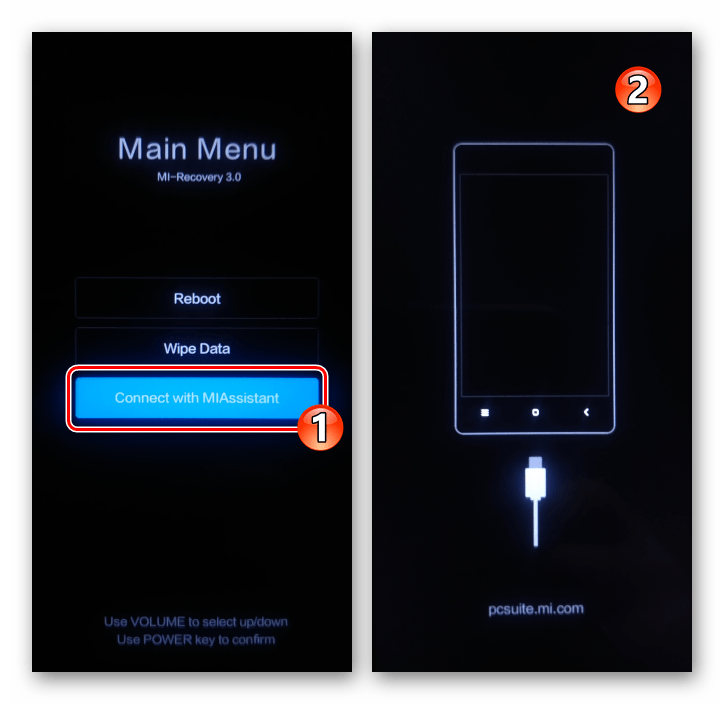 Эта опция удалит данные из раздела кеша.
Эта опция удалит данные из раздела кеша. - Подключается к MI Assistant: Перенаправляет в режим Fastboot в режиме Recovery.
Предупреждение:
- Выполнение полной перезагрузки или режима восстановления приведет к удалению всех важных данных с вашего устройства. Обязательно сделайте резервную копию данных на Google Диске, в Dropbox, на SD-карте и т. д. Если ваше устройство Xiaomi защищено блокировкой экрана или учетной записью Google, безопасность включена.
- Внимательно проверьте программное обеспечение, прежде чем загружать его на свое устройство в режиме восстановления.
Резюме
С помощью этого исчерпывающего руководства вы готовы войти в режим восстановления Xiaomi, просто используя показанные выше команды. Это легко! Теперь вы можете разблокировать загрузчик, пользовательские ПЗУ, установить заводские образы и многое другое.
Туба Сахар
Я страстный фанат технологий с более чем 2-летним опытом работы в области контента и копирайтинга.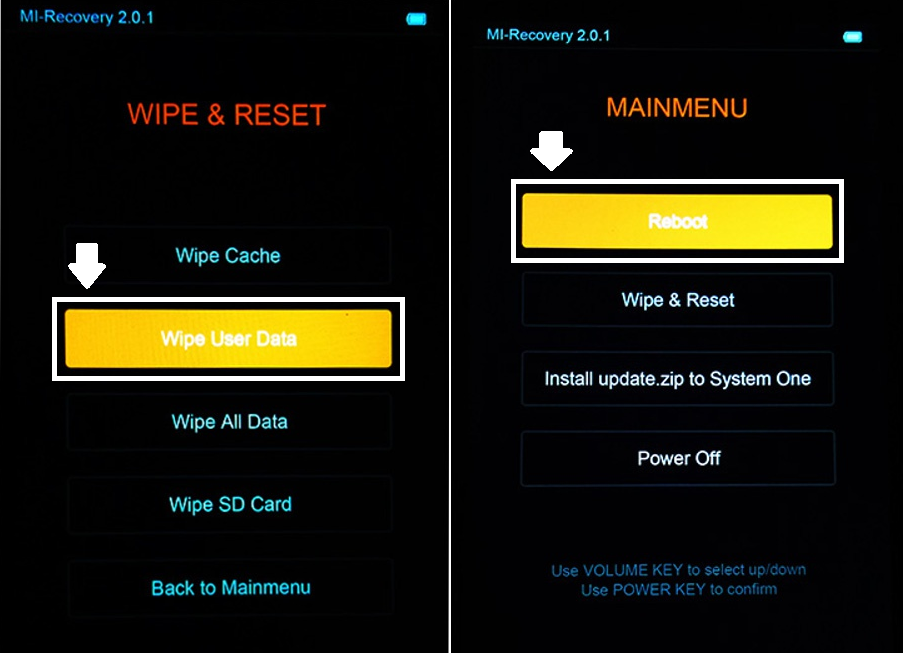 Я люблю писать технические решения и инструкции, относящиеся к устройствам Android или iOS.
Я люблю писать технические решения и инструкции, относящиеся к устройствам Android или iOS.
Как перезагрузить смартфон Xiaomi: объяснение всех процедур
Если у вас есть смартфон Xiaomi и вы хотите сбросить его, существует множество способов сбросить настройки устройства Xiaomi. Есть множество причин, по которым кто-то хочет сбросить настройки своего устройства. Например, если ваш смартфон Xiaomi со временем стал работать медленнее, его сброс может дать ему новую жизнь. Если вы продаете свой смартфон Xiaomi, его сброс защитит ваши данные от попадания в чужие руки.
В этой статье мы расскажем вам о самых безопасных и простых способах перезагрузки смартфона Xiaomi. Тщательное выполнение шагов сделает процесс сброса для вас легкой прогулкой.
Способы сброса настроек смартфона Xiaomi
- Мягкий сброс
- Сброс к заводским настройкам, когда телефон заблокирован
- Сброс к заводским настройкам с помощью меню настроек телефона
- Сброс к заводским настройкам с помощью инструментов ADB
- Если ваш телефон Xiaomi содержит конфиденциальные и важные данные (учетные данные для входа в приложение или веб-сайт, фотографии, видео, документы и т.
 д.), сделайте резервную копию перед сбросом устройства.
д.), сделайте резервную копию перед сбросом устройства. - Не прерывайте процесс сброса, так как это может привести к поломке вашего смартфона Xiaomi.
- Полностью зарядите смартфон Xiaomi перед его сбросом, так как сброс до заводских настроек потребляет значительную часть заряда батареи.
1. Как выполнить программный сброс телефона Xiaomi
Программный сброс — это довольно простой процесс сброса, который просто перезапускает все процессы, запущенные на вашем смартфоне. Если ваш смартфон Xiaomi работает медленно или завис во время работы приложения или экземпляра, есть вероятность, что проблему можно легко решить с помощью программного сброса, и вам не нужно выбирать более агрессивный подход к сбросу настроек.
Подписаться на Onsitego
Получайте последние новости о технологиях, обзоры и мнения о технических продуктах прямо в свой почтовый ящикТочно так же общие проблемы, такие как проблемы с сетевым подключением, неисправность датчика и многое другое, могут быть легко устранены с помощью программного сброса.
 Чтобы выполнить программную перезагрузку смартфона Xiaomi, выполните следующие действия:
Чтобы выполнить программную перезагрузку смартфона Xiaomi, выполните следующие действия: - Найдите кнопку питания на смартфоне Xiaomi
- Нажмите и удерживайте кнопку питания, пока на экране не появится меню питания
- Коснитесь Перезапустите
- Дождитесь завершения процесса перезагрузки
- Вуаля
Таким образом, совершенно очевидно, что программный сброс вашего смартфона Xiaomi является довольно простым процессом и в идеале должен решать распространенные проблемы без особых усилий. Однако, если ваш смартфон Xiaomi не отвечает, когда вы нажимаете и удерживаете кнопку питания, вам следует удерживать кнопку около 10 секунд, после чего начнется процесс перезапуска.
2. Как восстановить заводские настройки телефона Xiaomi, когда он заблокирован
Если вы забыли пароль блокировки экрана своего смартфона Xiaomi и не можете получить доступ к устройству каким-либо образом, сброс настроек к заводским может помочь вам сбросить настройки устройства, хотя и ценой потери данных устройства.
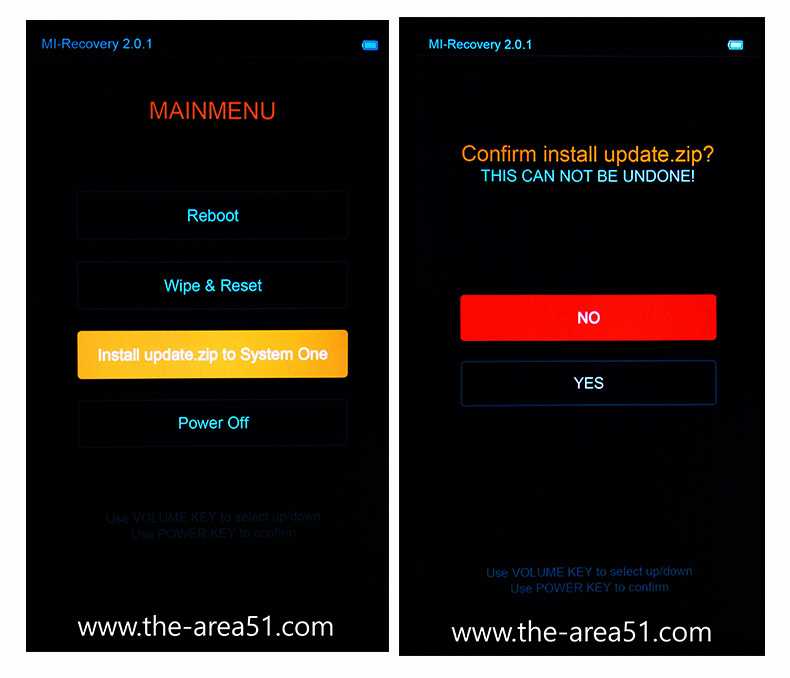 если вас не беспокоят данные на вашем смартфоне Xiaomi и вы все равно хотите их удалить, вы можете сбросить настройки устройства до заводских, используя его режим восстановления. Для этого вам необходимо выполнить следующие действия:
если вас не беспокоят данные на вашем смартфоне Xiaomi и вы все равно хотите их удалить, вы можете сбросить настройки устройства до заводских, используя его режим восстановления. Для этого вам необходимо выполнить следующие действия: - Найдите кнопку питания вашего смартфона Xiaomi.
- Нажмите и удерживайте кнопку питания, пока на экране не появится меню питания.
- Коснитесь параметра Выключение питания .
- Когда смартфон Xiaomi выключен, одновременно нажмите и удерживайте кнопку питания и кнопку увеличения громкости.
- Когда появится логотип Xiaomi/Mi/POCO и вы получите тактильную (вибрационную) обратную связь, отпустите кнопку питания, удерживая кнопку увеличения громкости.
- После короткого периода Recovery Mode 9Экран 0021 начнет отображаться на вашем устройстве Xiaomi.
- Прокрутите вниз, чтобы найти параметр Wipe Data с помощью кнопок регулировки громкости.
- Нажмите кнопку питания, чтобы выбрать Wipe Data .

- Нажмите кнопку питания еще раз, чтобы выбрать Wipe All Data .
- Нажмите кнопку Подтвердить .
- После завершения процесса на экране вашего устройства Xiaomi появится сообщение об успешном завершении.
- Нажмите Вернуться в главное меню 9вариант 0021.
- Перезагрузка и вуаля! Вы успешно перезагрузили свой смартфон Xiaomi.
Вот визуальное представление о шагах, которые необходимо выполнить:
A LSO Читайте: . ваш смартфон Xiaomi с помощью меню восстановления — один из самых быстрых способов, для некоторых он может показаться немного сложным и утомительным. Кроме того, данные устройства стираются, если вы используете метод сброса меню восстановления.
Если вы можете получить доступ к своему смартфону Xiaomi и хотите сделать резервную копию своего устройства перед его сбросом, сброс вашего устройства с помощью меню настроек телефона — самый безопасный выбор для вас.
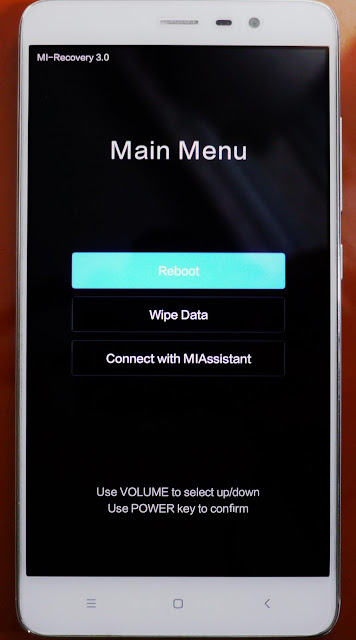 Чтобы сбросить настройки телефона Xiaomi из меню настроек, выполните следующие действия:
Чтобы сбросить настройки телефона Xiaomi из меню настроек, выполните следующие действия: - Откройте меню Настройки вашего смартфона Xiaomi
- Откройте меню О телефоне или Дополнительные настройки и найдите Factory Reset опция
- Нажмите кнопку Стереть все данные (сброс настроек) в самом низу экрана устройства
- Введите свой пароль/PIN/шаблон, чтобы продолжить это можно сделать, нажав кнопку Резервное копирование
- Если вы не хотите делать резервную копию, нажмите Восстановление заводских настроек
- Теперь нажмите Далее через 10 секунд ожидания
- Еще через 10 секунд, нажмите OK
- Подождите несколько минут, пока ваш телефон Xiaomi перезагрузится
- Теперь ваш смартфон Xiaomi автоматически включится, и вы сможете настроить его с нуля так же, как при первой покупке
Вот визуальное представление of the steps that you need to follow:
4.
 Восстановление заводских настроек с помощью ADB Tools
Восстановление заводских настроек с помощью ADB Tools Подобно методу сброса режима восстановления, этот метод также пригодится, если вы забыли пароль экрана блокировки и не можете получить доступ к устройству. Тем не менее, в отличие от первых трех методов, для сброса к заводским настройкам ADB требуется настольный компьютер или ноутбук вместе со смартфоном Xiaomi. Чтобы сбросить настройки телефонов Xiaomi с помощью инструментов ADB, выполните следующие действия:
- Выключите телефон Xiaomi.
- Нажмите и удерживайте кнопку питания и кнопку уменьшения громкости, пока не появится Появляется экран Fastboot .
- Подключите смартфон Xiaomi к компьютеру с помощью совместимого USB-кабеля.
- Загрузите инструменты быстрой загрузки ADB на свой компьютер.
- Откройте инструмент быстрой загрузки ADB.
- Щелкните правой кнопкой мыши, чтобы открыть окно команд Здесь .
- Введите Fastboot_W в командном окне и нажмите Enter.

- Если ваш телефон Xiaomi содержит конфиденциальные и важные данные (учетные данные для входа в приложение или веб-сайт, фотографии, видео, документы и т.